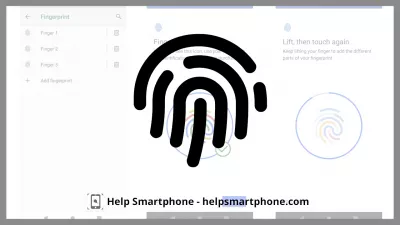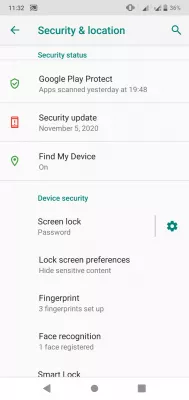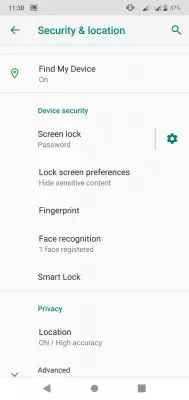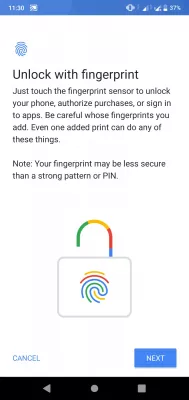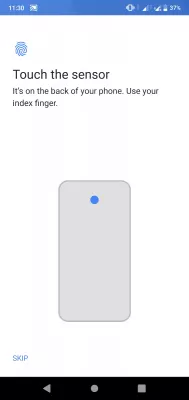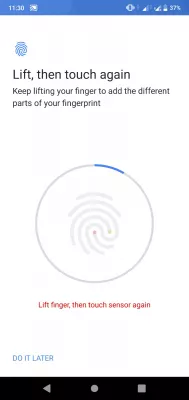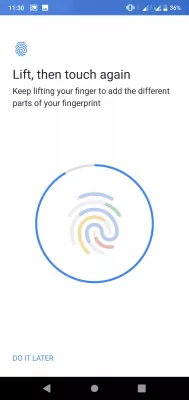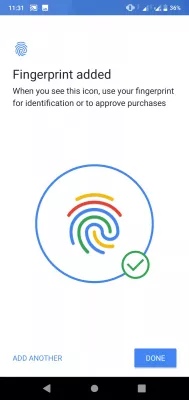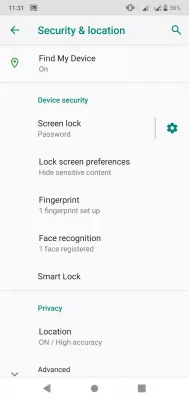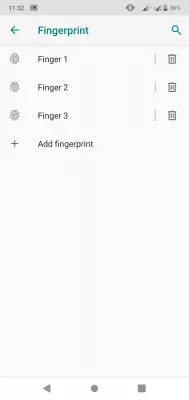Aide: l'empreinte digitale ne déverrouille pas le smartphone! Solution facile
- Comment configurer le déverrouillage par empreinte digitale du smartphone?
- Accédez aux paramètres de sécurité
- Activer le déverrouillage par empreinte digitale sur le téléphone avec l'aide de l'assistant
- Ajouter une empreinte digitale pour le déverrouillage du téléphone
- Empreinte digitale enregistrée: ajoutez plus!
- Dépannage et problèmes de déverrouillage du téléphone par empreinte digitale
- Questions Fréquemment Posées
Si votre empreinte digitale ne déverrouille plus votre smartphone, vous n'aurez peut-être pas besoin de chercher de l'aide très loin: il se peut simplement que les empreintes digitales enregistrées aient été supprimées après une mise à jour du logiciel du téléphone et qu'il n'y ait pas eu de notification à ce sujet, désactivant ainsi le déverrouillage du smartphone par empreinte digitale sur votre téléphone, car aucune autre information n'est enregistrée.
Cela m'est arrivé il y a quelques semaines, et je me demande depuis un moment pourquoi mon empreinte digitale ne déverrouille plus mon smartphone, seulement après avoir réalisé que ... il n'y avait tout simplement plus de configuration d'empreinte digitale pour le déverrouillage du téléphone!
Par conséquent, suivez les étapes et configurez le déverrouillage par empreinte digitale sur votre téléphone avec ces étapes simples.
Comment configurer le déverrouillage par empreinte digitale du smartphone?
- Vérifiez si les empreintes digitales sont enregistrées dans les paramètres de sécurité
- Activer le déverrouillage par empreinte digitale sur le téléphone avec l'aide de l'assistant
- Ajouter une empreinte digitale pour le déverrouillage du téléphone
- Empreinte digitale enregistrée: ajoutez plus!
- Dépannage et problèmes de déverrouillage du téléphone par empreinte digitale
Accédez aux paramètres de sécurité
La première étape consiste à vérifier si une empreinte digitale a été enregistrée pour le déverrouillage du smartphone par empreinte digitale dans les paramètres de sécurité et de localisation.
Là, faites défiler jusqu'à la section de sécurité et vérifiez combien d'empreintes digitales sont enregistrées sur votre appareil: si aucune empreinte digitale n'est enregistrée, cela signifie que le déverrouillage par empreinte digitale du smartphone est désactivé, et vous devez le réactiver!
Activer le déverrouillage par empreinte digitale sur le téléphone avec l'aide de l'assistant
Pour activer l'option de déverrouillage du smartphone par empreinte digitale, appuyez simplement sur l'option d'empreinte digitale dans les paramètres de sécurité. L'assistant d'aide au déverrouillage avec empreinte digitale apparaîtra et vous guidera dans l'enregistrement d'une ou plusieurs empreintes digitales sur votre téléphone pour le déverrouillage.
Une fois qu'une empreinte digitale sera définie, il vous suffit de toucher le capteur d'empreintes digitales pour déverrouiller votre téléphone, autoriser des achats ou vous connecter à des applications. Toute empreinte digitale enregistrée peut effectuer l'une de ces actions, assurez-vous donc d'enregistrer les bonnes.
Ajouter une empreinte digitale pour le déverrouillage du téléphone
L'opération peut être répétée autant de fois que vous le souhaitez, car vous pouvez utiliser n'importe quelle empreinte digitale enregistrée pour déverrouiller votre téléphone et valider les opérations protégées par empreinte digitale.
Commencez par toucher le capteur d'empreintes digitales jusqu'à ce qu'une partie de votre empreinte digitale soit détectée par votre téléphone.
Vous devrez peut-être nettoyer le capteur de votre téléphone et vous laver les mains pour vous assurer qu'il fonctionne correctement - et si vous avez acheté un téléphone en ligne, assurez-vous de désinfecter le téléphone et de le désinfecter avant de le toucher avec vos doigts nus.
Si le téléphone ne peut pas détecter votre empreinte digitale, il affichera un message d'erreur car il détecte que quelque chose touche le capteur, mais ne peut pas l'associer à une empreinte digitale.
Il sera nécessaire de déplacer votre doigt autour du capteur, afin de permettre au capteur de détecter autant d'arts de votre empreinte digitale que nécessaire: faites rouler votre empreinte autour du capteur jusqu'à ce qu'elle soit complètement détectée.
Une barre de progression ronde autour de l'icône d'empreinte digitale continuera à se remplir car elle détecte et enregistre plus d'informations sur votre empreinte digitale.
Une fois que l'empreinte digitale sera entièrement détectée et prête à être utilisée pour le déverrouillage du smartphone par empreinte digitale avec le doigt utilisé, l'icône d'empreinte digitale sera entièrement colorée et vous aurez tout de suite la possibilité d'ajouter une autre empreinte digitale: par exemple, ajoutez votre index gauche, l'index droit et tout autre doigt que vous utilisez parfois pour tenir l'arrière de votre téléphone dans diverses situations.
Empreinte digitale enregistrée: ajoutez plus!
Une fois qu'une première empreinte digitale aura été enregistrée, le menu de sécurité et de localisation montrera directement la différence en affichant la quantité d'empreintes digitales enregistrées.
Vous pouvez ajouter autant d'empreintes digitales que vous le souhaitez et les gérer dans le menu approprié des paramètres de sécurité. Une fois que l'une d'entre elles aura été ajoutée, appuyez sur l'option d'empreintes digitales dans le menu de sécurité pour accéder à la liste des empreintes digitales enregistrées: ajoutez-en plus ou supprimez celles existantes à partir de là.
Utilisez l'un d'entre eux pour le déverrouillage du smartphone par empreinte digitale et le paiement en ligne!
Dépannage et problèmes de déverrouillage du téléphone par empreinte digitale
- Le capteur d'empreintes digitales ne fonctionne pas avec le protecteur d'écran
- Si votre capteur ne fonctionne pas avec le protecteur d'écran, c'est peut-être parce qu'il est sale ou a été mal installé: essayez d'en installer un nouveau et nettoyez le téléphone correctement au préalable
- Le capteur d'empreintes digitales ne répond pas, réessayez plus tard
- Ce problème peut survenir lorsque le téléphone a trop de programmes en cours d'exécution. Essayez d'arrêter d'autres applications et assurez-vous qu'aucune d'elles n'utilise toutes les ressources système. Essayez également de mettre à jour votre système
- Mon capteur d'empreintes digitales ne fonctionne pas
- Si votre capteur d'empreintes digitales ne fonctionne pas, assurez-vous que les empreintes digitales ont été enregistrées et qu'elles n'ont pas été supprimées après une mise à jour du logiciel système, auquel cas vous devrez les enregistrer à nouveau
- L'empreinte digitale ne déverrouille pas le téléphone
- Ce problème se produit après la mise à jour de certains systèmes qui suppriment les empreintes digitales enregistrées à des fins de sécurité. Enregistrez à nouveau vos empreintes digitales après avoir déverrouillé votre téléphone
Questions Fréquemment Posées
- Que faire si les empreintes digitales se déverrouillent ne fonctionnent pas?
- Tout d'abord, vous devez vérifier si une empreinte digitale est enregistrée pour déverrouiller votre smartphone par empreinte digitale dans la sécurité et les paramètres de localisation. Cela déterminera les prochaines étapes correctives.
- Quel est le moyen le plus sûr de déverrouiller le smartphone?
- Le moyen le plus sûr de déverrouiller un smartphone est d'utiliser un mot de passe solide et unique ou des méthodes d'authentification biométriques telles que l'empreinte digitale ou la reconnaissance faciale. Ces méthodes offrent un niveau de sécurité plus élevé par rapport aux modèles ou broches facilement supposables.
- Est-il sûr d'utiliser des empreintes digitales pour déverrouiller le téléphone?
- Oui, il est généralement sûr d'utiliser une empreinte digitale pour déverrouiller un téléphone. L'authentification des empreintes digitales offre un moyen pratique et sécurisé de protéger votre appareil. Les motifs uniques sur les empreintes digitales d'un individu rendent très peu probable que quelqu'un d'autre se réplique
- Quelles mesures peuvent être prises si le capteur d'empreintes digitales sur un smartphone ne fonctionne pas correctement?
- Les solutions comprennent le nettoyage du capteur, la réinscription des empreintes digitales, la mise à jour du logiciel du téléphone ou l'exécution d'une réinitialisation d'usine si nécessaire.

Michel Pinson est un passionné de voyage et créateur de contenu. Fusionnant la passion pour l'éducation et l'exploration, il est engagé à partager les connaissances et à inspirer les autres grâce à un contenu éducatif captivant. Rapprocher le monde en permettant aux individus avec une expertise mondiale et un sentiment de voyager.